win10我的电脑图标怎么放在桌面呢?一不小心将win10桌面上的此电脑图标删除了,找了半天都没找到它。win10系统怎么将我的电脑图标藏的隐蔽。今天,我就将找回win10我的电脑图标方法分享给你们
“我的电脑”win10系统将它改名了,桌面上的“此电脑”就是它,通过它我们可以浏览我们电脑中全部文件,还可以进行磁盘设置。如果说win10桌面上找不到我的电脑,我们可以通过下方教程找回它哦
win10我的电脑怎么放到桌面
1、键盘上同时按下【win+i】键,打开【设置】窗口
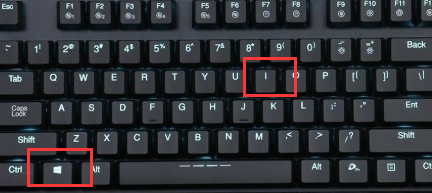
win10图-1
2、打开设置窗口,选择个性化。
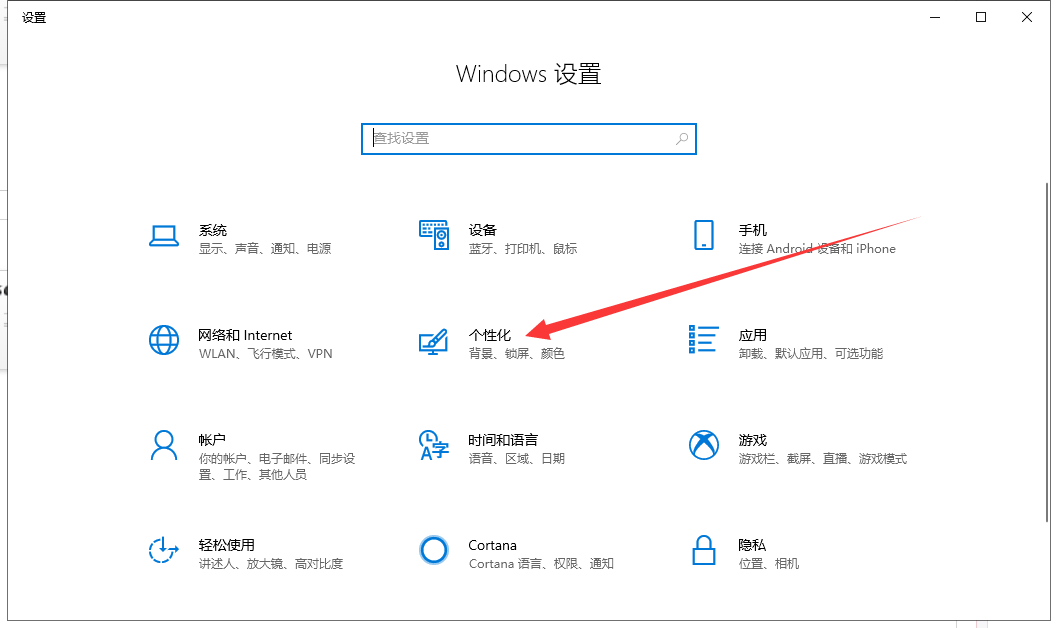
win10我的电脑 放到桌面图-2
3、左侧栏下选择主题
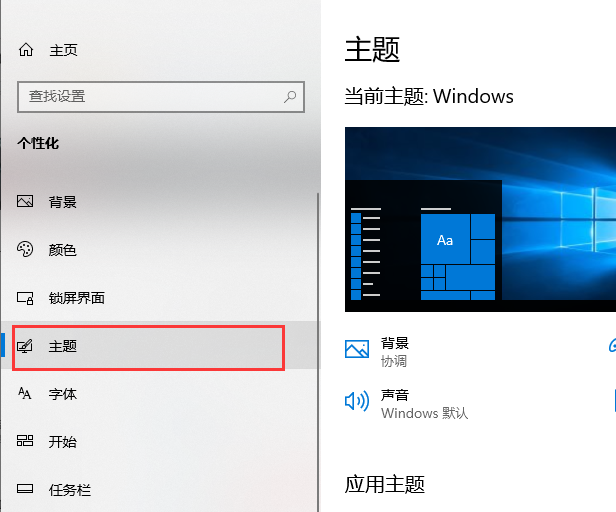
win10我的电脑 放到桌面图-3
4、下滑鼠标,在相关的设置下找到桌面图标设置,点击它
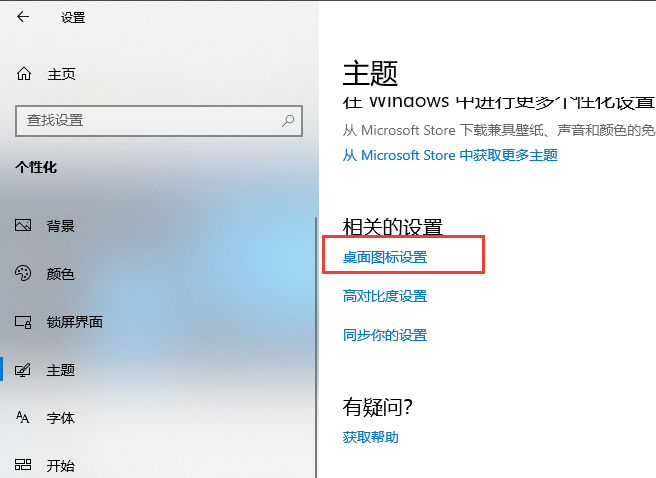
我的电脑图-4
5、这时候小伙伴应该就知道原因了,桌面图标下的计算机复选框没有勾选,勾选之后点击确定
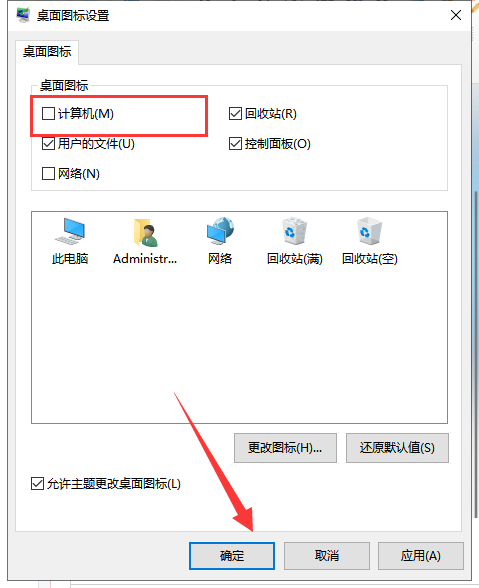
win10我的电脑 放到桌面图-5
6、瞧。我的电脑图标回到win10桌面了
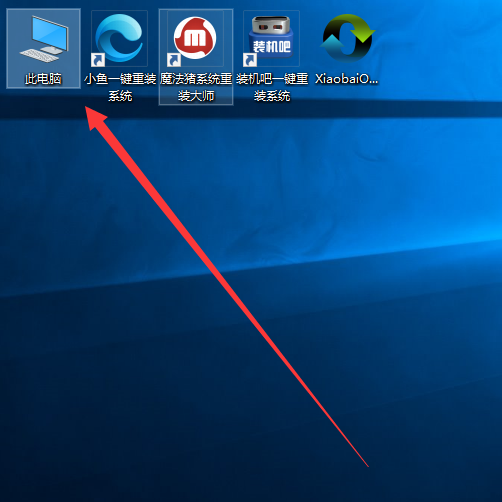
win10图-6
以上就是win10我的电脑图标放在桌面的方法了,是不是很简单呢?相信你一定学会了

win10我的电脑图标怎么放在桌面呢?一不小心将win10桌面上的此电脑图标删除了,找了半天都没找到它。win10系统怎么将我的电脑图标藏的隐蔽。今天,我就将找回win10我的电脑图标方法分享给你们
“我的电脑”win10系统将它改名了,桌面上的“此电脑”就是它,通过它我们可以浏览我们电脑中全部文件,还可以进行磁盘设置。如果说win10桌面上找不到我的电脑,我们可以通过下方教程找回它哦
win10我的电脑怎么放到桌面
1、键盘上同时按下【win+i】键,打开【设置】窗口
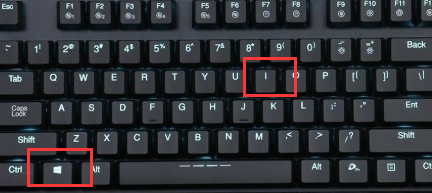
win10图-1
2、打开设置窗口,选择个性化。
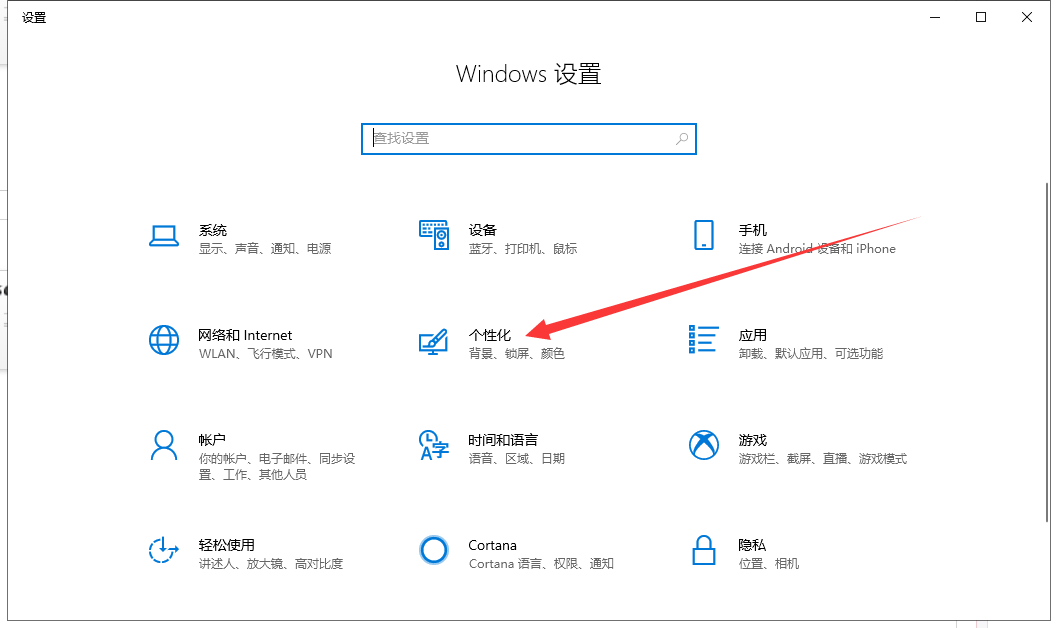
win10我的电脑 放到桌面图-2
3、左侧栏下选择主题
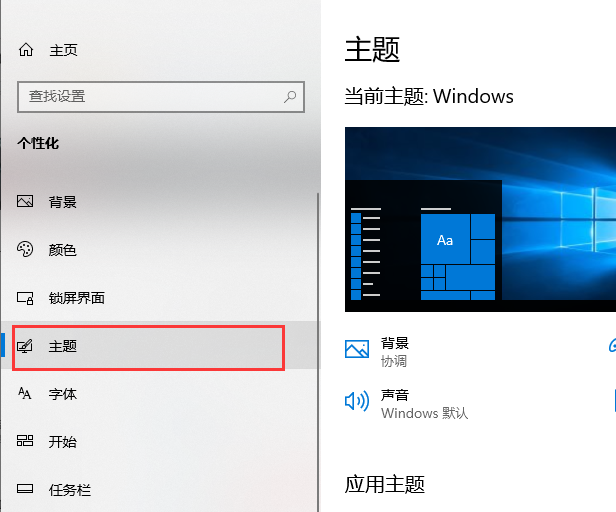
win10我的电脑 放到桌面图-3
4、下滑鼠标,在相关的设置下找到桌面图标设置,点击它
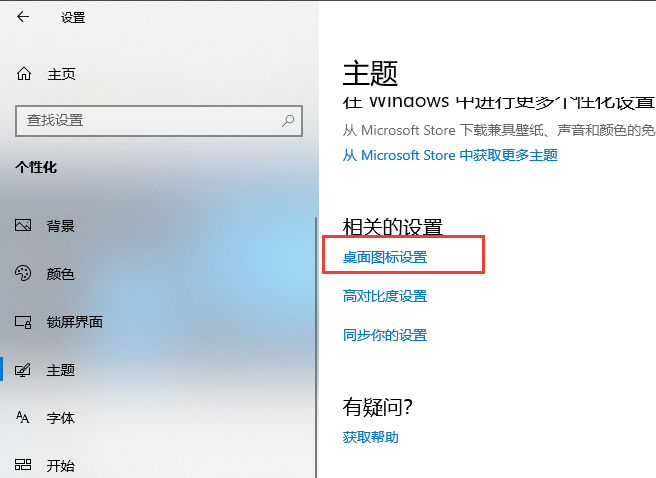
我的电脑图-4
5、这时候小伙伴应该就知道原因了,桌面图标下的计算机复选框没有勾选,勾选之后点击确定
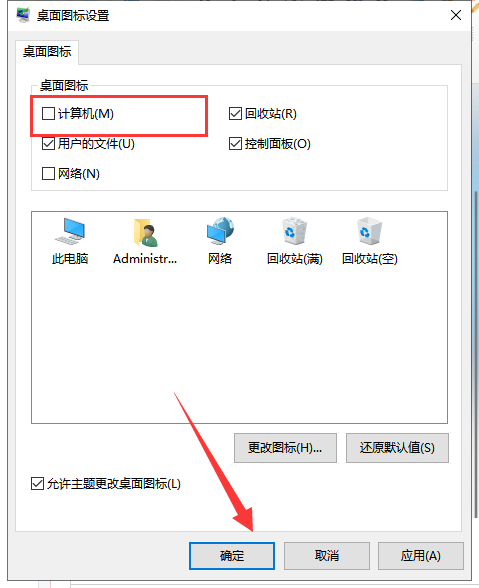
win10我的电脑 放到桌面图-5
6、瞧。我的电脑图标回到win10桌面了
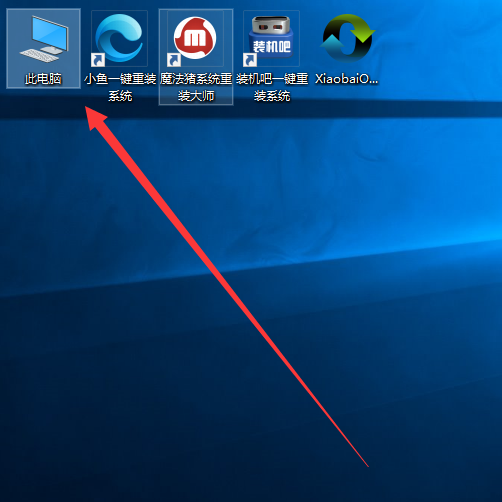
win10图-6
以上就是win10我的电脑图标放在桌面的方法了,是不是很简单呢?相信你一定学会了




